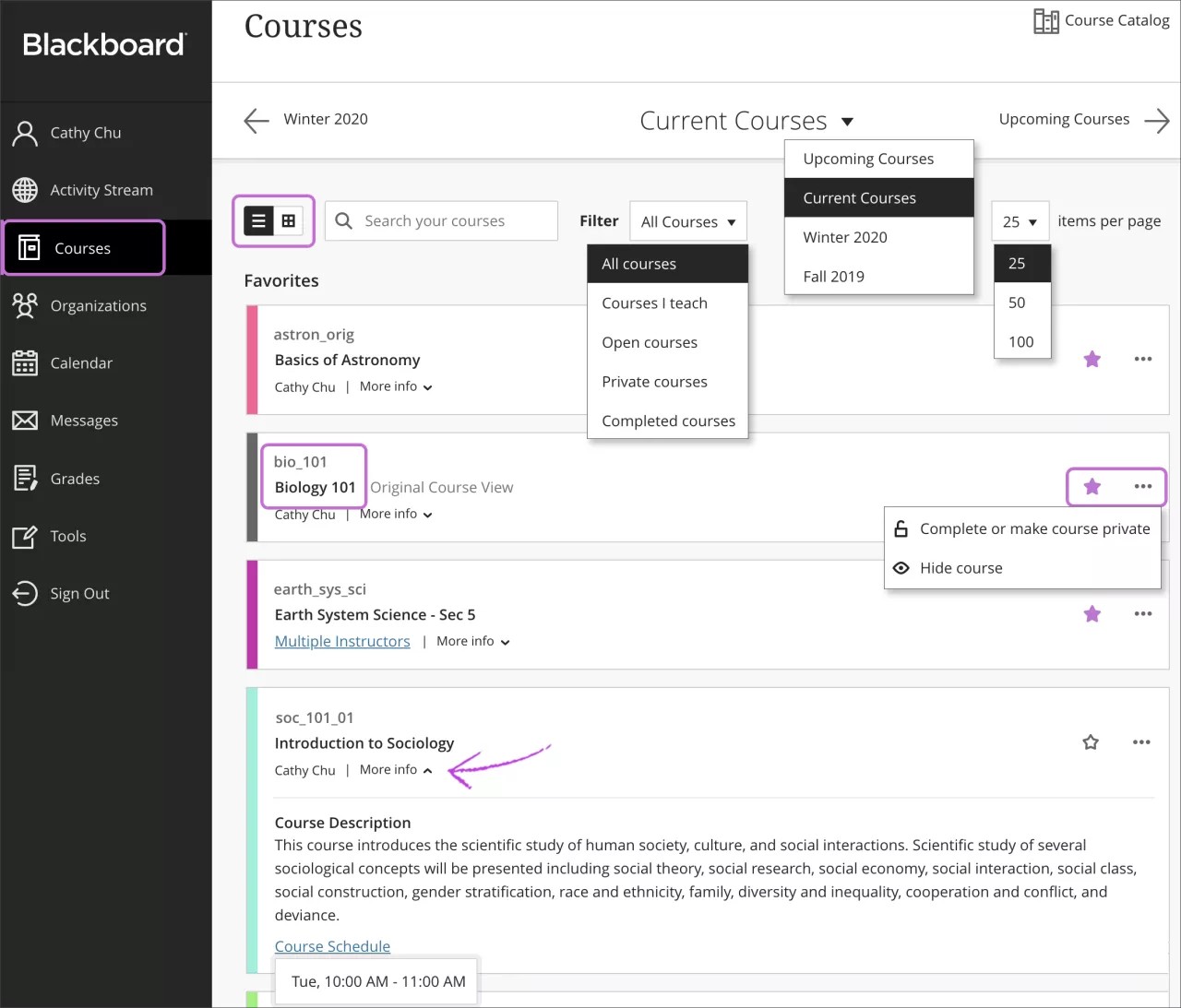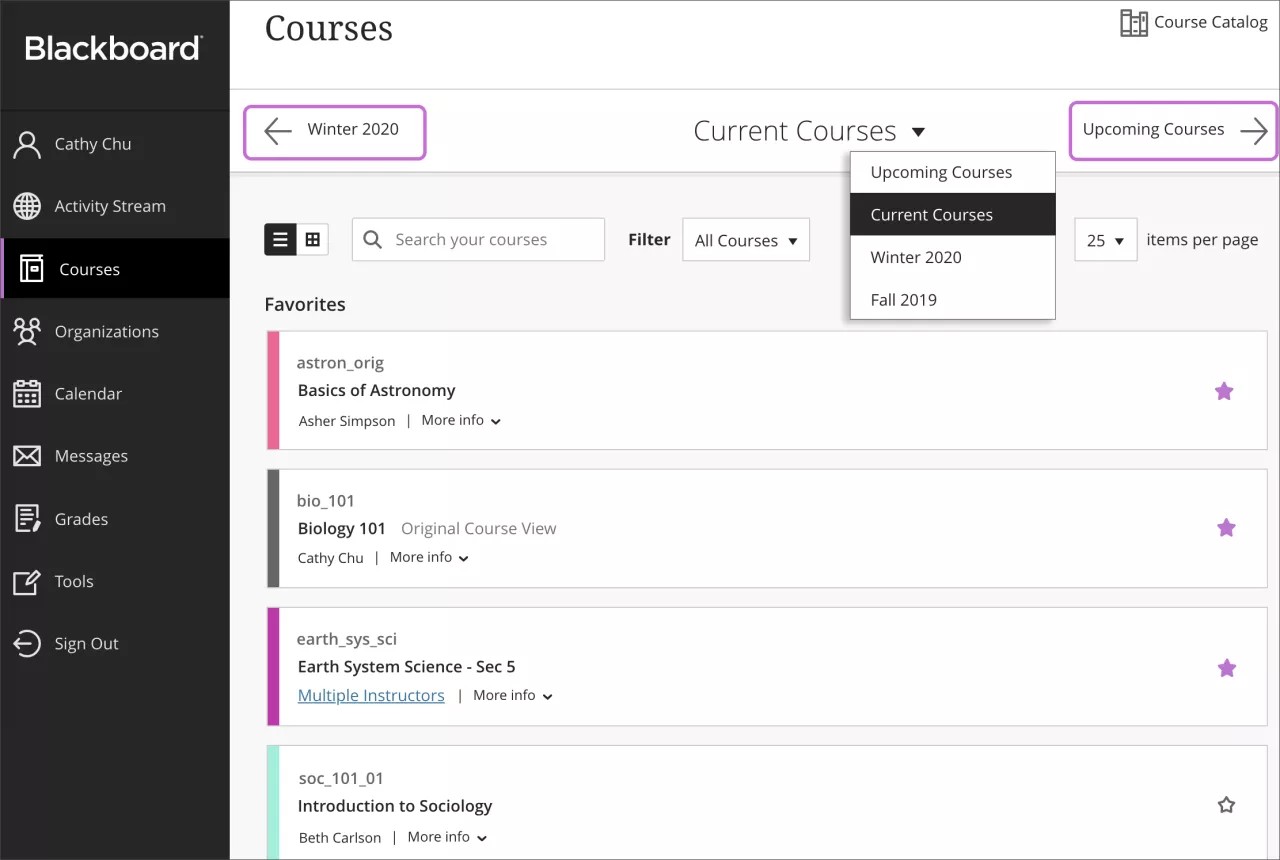以时间表的形式来查看课程。轻松导航到过去、现在和将来的课程。
从显示用户姓名的列表中,他们可以查看其课程的列表。用户可以返回以前的课程以复查内容、重复使用资料以及准备将来的课程。
想要突出显示课程页面?您可以更改用户登录后首先看到的页面。
在课程页面上,用户可以访问您的所有课程,而不管在哪种课程视图中呈现它们。Ultra 课程视图和原始课程视图无缝显示在列表中。原始课程视图现在显示新的设计,以前的任何主题或颜色选择都被覆盖。以该格式提交时,课程卡片包括原始课程视图标签。
您不能对列表中的课程重新排序。课程会以字母顺序列出,并按学期分组,最新的课程显示在最上面。用户的收藏夹会显示在页面顶部。
每个课程卡会列出课程 ID、课程标题和教师。如果某课程有多名教师,请选择多位教师以获取相应列表。选择详细信息查看描述和安排(如果已添加)。
打开课程卡的菜单可访问管理选项。教师可以在添加或试验内容时将课程设置为私人课程,然后在准备就绪时对学生开放课程。学生可以在课程列表中看到私人课程,但是他们无法对其进行访问。
用户可以以列表视图或网格视图查看课程页面。在网格视图中,教师可以定制其课程卡上的图像。
课程视图选项
为机构启用 Ultra 体验后,您可以确定教师和学生的课程视图。您可以指定某个课程是使用 Ultra 课程视图还是原始课程视图。或者,您也可以让教师自行决定哪种课程视图符合其需求。
学期如何影响“课程”页面?
在 Ultra 体验中,学生和教师始终可以在课程页面访问其课程,而与显示课程的课程视图无关。Ultra 课程视图和原始课程视图无缝显示在列表中。
无论当前用户是学生、教师还是其他类型的课程成员,课程页面都会显示此用户注册的所有课程。系统根据持续时间和关联的学期对课程进行分组。
课程目录
您可以允许用户和访客在 Ultra 体验中打开和浏览课程目录。原始课程视图中的可用课程会显示在课程目录中。用户可以打开课程,查看内容及自行注册(如果允许)。
创建和管理课程
在 Blackboard Learn 中,您可以采用多种方式来创建课程。如果您拥有适当的权限,可以创建新课程、复制现有课程、通过批处理文件一次创建多个课程,以及恢复和导入课程,所有这些操作都通过管理员面板完成。